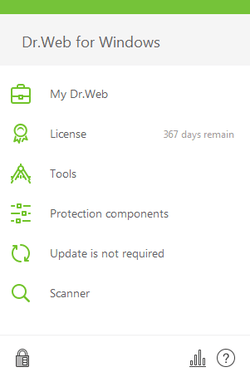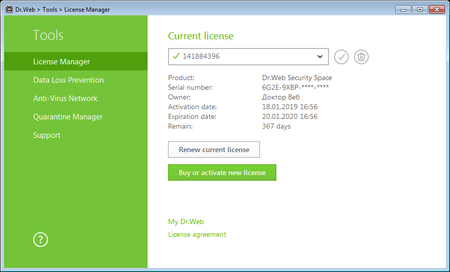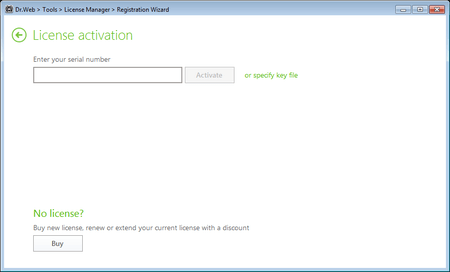Häufig gestellte Fragen
Registrierung der Seriennummer und Zusendung der Schlüsseldatei
Wie erfahre ich meine Seriennummer?
Wenn die Seriennummer nicht registriert ist:
- Sie finden Ihre Seriennummer im Schreiben, welches Ihnen der Online-Shop nach dem Kauf Ihrer Lizenz zugesendet hat.
- Wenn Sie Ihre Lizenz in einer Box erworben haben, ist die Seriennummer auf dem Lizenzzertifikat vermerkt.
- Die Seriennummer kann vom Lizenzverkäufer wiederhergestellt werden (außer bei Box-Produkten).
Wenn die Seriennummer registriert ist:
- Wenn Dr.Web auf Ihrem Gerät installiert ist, laden Sie diese Datei herunter und speichern Sie sie auf Ihrem Gerät. Doppelklicken Sie mit der linken Maustaste auf die Datei. In dem Ordner, in dem sich die Datei YSN.cmd befindet, wird eine Textdatei mit dem Namen YourSerialNumber.txt erstellt und automatisch im Standardtexteditor geöffnet. All Ihre Seriennummern werden in dieser Datei nach «SN=» gespeichert.
- Wenn Dr.Web auf Ihrem Gerät nicht installiert ist, stellen Sie die Seriennummer auf der Webseite von Doctor Web her.
Wenn alle Versuche zur eigenständigen Wiederherstellung der Seriennummer nicht erfolgreich waren, kontaktieren Sie unseren Support. Legen Sie Ihrer Anfrage einen Nachweis über den Lizenzbesitz gemäß folgender Regeln bei.
Wie kann man die Lizenzlaufzeit erfahren?
Wenn Sie Dr.Web Antivirus für Windows benutzen, können Sie Angaben zur Lizenzlaufzeit im Lizenzdaten-Bereich des persönlichen Kontos „Mein Dr.Web“ nachsehen. Wenn Sie Anwender eines weiteren Produktes Dr.Web sind, muss die Seriennummer im Lizenzzertifikat und in der Schlüsseldatei Dr.Web angegeben sein.
Wie kann man die Seriennummer registrieren, wenn der PC keinen Internetzugang hat?
Um die Seriennummer zu registrieren und die Lizenzschlüsseldatei zu erhalten, ist die Internetverbindung erforderlich. Die Seriennummer kann man von einem beliebigen PC mit einem Internetzugang registrieren.
Gehen Sie bitte auf die Registrierungsseite products.drweb-av.de/register. Geben Sie Ihre Seriennummer ein. Wenn Sie eine Verlängerungslizenz registrieren, geben Sie dann bitte eine Seriennummer oder Lizenzschlüsseldatei Ihrer vorherigen Lizenz. Geben Sie bitte Ihre persönlichen Daten ein. Nach der Registrierung erhalten Sie eine archivierte Datei drweb32.zip mit Ihrer Lizenzschlüsseldatei drweb32.key. Laden Sie diese Datei hoch und übertragen Sie diese auf Ihren PC.
- Wenn auf Ihrem PC Dr.Web bereits installiert ist,
entpacken Sie bitte Ihre Lizenzschlüsseldatei drweb32.key aus drweb32.zip ins Verzeichnis mit dem installierten Antivirenprogramm und starten Sie den PC neu. - Wenn auf Ihrem PC Dr.Web noch nicht installiert ist,
entpacken Sie Ihre Lizenzschlüsseldatei drweb32.key aus drweb32.zip in ein Verzeichnis auf Ihrem PC. Starten Sie die Installation von Dr.Web. Bei einem weiteren Schritt werden Sie aufgefordert, die Speicherstelle für die Lizenzschlüsseldatei anzugeben. Geben Sie bitte die Datei an und setzen Sie die Installation fort – die Lizenzschlüsseldatei Dr.Web wird automatisch installiert.
WICHTIG!!! Denken SIe daran, dass man regelmäßig eine neue Installationsdatei herunterladen muss, um nicht nur Virendatenbanken, sondern auch die Antivirenengine, Programm-Komponenten und Hilfedateien aktualisieren zu können.
Wie kann man die Seriennummer registrieren, wenn auf dem PC Dr.Web Antivirus bereits installiert und der Lizenzschlüssel bereits abgelaufen ist?
Sie können Ihre Seriennummer folgenderweise registrieren:
- Benutzen Sie die Registrierungsutility, die in Dr.Web Antivirus für Windows integriert ist. Um die Utility manuell zu starten, klicken SIe mit der rechten Maustaste auf das Spinne-Icon im Infobereich rechts unten und wählen Sie den Punkt „Registrieren“. Führen Sie die Registrierung durch. Geben Sie bei einem weiteren Schritt Ihre Seriennummer in die entsprechenden Felder ein. Ihr Lizenzschlüssel für Dr.Web Antivirus wird heruntergeladen und automatisch in ein vorgegebenes Verzeichnis installiert. Die Registrierung haben Sie damit erfolgreich abgeschlossen.
- Benutzen Sie die Registrierungsform auf der Seite products.drweb-av.de/register. Füllen Sie aller Felder der Registrierungsform. Nach einer erfolgreichen Übermittlung der Daten wird an die angegebene E-Mail-Adresse eine archivierte Datei mit Ihrer Schlüssledatei zugestellt. Entpacken Sie diese Datei und verschieben Sie diese ins Installationsverzeichnis von Dr.Web Antivirus (bei MS Windows heißt es in der Regel C:\Program Files\DrWeb). Die Schlüsseldatei muss eine .KEY-Erweiterung haben. Die Schlüsseldatei kann auch innerhalb einer Stunde heruntergeladen werden, indem Sie auf den in der E-Mail angegebenen Link gehen. Dieser Link wird Ihnen vom Technischen Support nach Ihrer Registrierung auf dem Server zugestellt. Machen Sie bitte eine Kopie der Schlüsseldatei und sichern Sie diese an einem bestimmten Speicherort.
Wie kann man die Seriennummer registrieren, wenn auf dem PC Dr.Web Antivirus noch nicht installiert ist?
Es gibt verschiedene Varianten. Sie können Dr.Web Antivirus zuerst unter «herunterladen», die Seriennummer registrieren und dann sich eine Schlüsseldatei zukommen lassen. Sie können auch Ihre Seriennummer zuerst registrieren und dann sich eine Lizenzschlüsseldatei zukommen lassen. In diesem Fall muss man diese Schlüsseldatei entpacken und an einer sicheren Stelle speichern, dann muss man Dr.Web Antivirus herunterladen und installieren. Bei der Installation müssen Sie die Registrierung unterlassen. Nach der Installation verschieben Sie bitte die Schlüsseldatei ins Verzeichnis, wo Sie das Antivirenprogramm installiert haben (bei MS Windows heißt es in der Regel C:\Program Files\DrWeb).
Wie kann man die erworbene Seriennummer registrieren, wenn die Gültigkeitsdauer des Demo-Schlüssels noch nicht abgelaufen ist?
Registrieren Sie bitte Ihre Sereinnummer unter products.drweb-av.de/register. Bein einem weiteren Registrierungsschritt geben SIe Ihre Sereinnummer in die entsprechenden Felder ein. Nach einer erfolgreichen Übermittlung der Daten wird Ihnen an die angegebene E-Mail-Adresse ein Archiv mit einer Schlüssledatei Dr.Web zugesendet. Entpacken Sie das Archiv und verschieben Sie die Schlüsseldatei ins Installationsverzeichnis von Dr.Web Antivirus (bei MS Windows heißt es in der Regel C:\Program Files\DrWeb). Das Programm wird Sie abfragen, ob die in diesem Verzeichnis vorhandene Schlüsseldatei ersetzt werden soll. Bestätigen Sie die Aktion. Eine neue Lizenzschlüsseldatei wird ins Installationsverzeichnis Dr.Web verschoben.
Was muss man zuerst machen? Die vorliegende Seriennummer registrieren und eine Schlüsseldatei erhalten oder Dr.Web Antivirus hochladen und installieren?
Wir spielen hier alle Varianten durch.
Sie haben eine Demo-Version von Dr.Web Antivirus heruntergeladen und installiert. Sie haben diese 30 Tage benutzt. Nach Ablauf der Testperiode wurden alle Komponenten blockiert. Sie haben sich für eine E-Lizenz entschieden.
Stellen Sie die Internetverbindung her und besuchen Sie dieRegistrierungsseite. Nun brauchen Sie Ihre Seriennummer. Geben Sie Ihre Seriennummer in die entsprechenden Felder ein. Überprüfen Sie bitte Ihre E-Mail-Adresse auf Richtigkeit. Wenn die von Ihnen eingegebene Seriennummer richtig ist, werden Sie an Ihre E-Mail-Adresse eine Lizenzschlüsseldatei als Anhang erhalten.
Sie haben eine Demo-Version von Dr.Web Antivirus heruntergeladen und installiert. Sie haben diese 30 Tage benutzt. Nach Ablauf der Testperiode wurden alle Komponenten blockiert. Sie haben sich für eine Lizenz für Dr.Web Antivirus entschieden.
Klicken Sie mit der rechten Maustaste auf das Spinne-Icon im Infobereich rechts unten. Im Komtextmenü wählen Sie den Punkt „Registrieren“. Es erscheint dann eine Warnmeldung. Lesen Sie diese Meldung durch und klicken Sie auf „Weiter“.
Es öffnet sich ein Fenster mit der Überschrift „Registrierung: Schritt 1“. Wählen Sie „Jetzt registrieren“ und dann „Demoschlüsseldatei erhalten“. Klicken Sie auf „Weiter“.
Es öffnet sich ein Fenster mit der Überschrift „Registrierung: Schritt 2“. Füllen Sie biitte alle Felder der Regsitrierungsform aus. Stellen Sie die Internetverbindung her und klicken Sie auf „Weiter“.
Es öffnet sich ein Fenster mit der Überschrift „Registrierung: Schritt 3“. Warten Sie einen Moment, bis das Aktualsierungsmodul die Verbindung mit dem Server herstellt, die von Ihnen eingegebenen Daten an den Server übermittelt und Ihre Lizenzschlüsseldatei zustellt und installiert. Klicken Sie dann auf „Fertig stellen“. Die Registrierung wurde erfolgreich abgeschlossen!Sie haben eine Lizenz für Dr.Web Antivirus erworben, das Programm ist aber noch nicht heruntergeladen und installiert.
Sie können das Antivirenprogramm herunterladen und installieren und sich dann eine Schlüsseldatei, wie im P. 2 beschrieben, zustellen lassen. Sie können auch Ihre Seriennummer zuerst registrieren und dann eine Schlüsseldatei erhalten. Sie müssen die Datei entpacken und an einem Speicherort sichern. Laden Sie das Programmdownload hoch und installieren Sie das Antivirenprogramm. Verschieben Sie die Schlüsseldatei ins Installationsverzeichnis Dr.Web (bei MS Windows heißt es in der Regel C:\Program Files\DrWeb).
Warum kann ich meine vollständige Seriennummer nicht sehen (z.B. in meinem Konto Mein Dr.Web)?
Dies dient zum Schutz der Rechte legitimer Lizenznehmer. Manchmal kann es vorkommen, dass die Lizenz eines Benutzers gestohlen wird – zum Beispiel während einer Computerreparatur in einem Servicezentrum. Einige Benutzer veröffentlichen ihre Seriennummern im Internet oder stellen sie ihren Freunden zur Verfügung und verstoßen damit gegen den Lizenzvertrag. Zum Schutz der Rechte des legitimen Lizenznehmers ist die Seriennummer in den Dr.Web Services teilweise ausgeblendet. Die vollständige Seriennummer ist für den Lizenznehmer im Kaufbeleg des Online-Shops und auf dem Lizenzzertifikat sichtbar.
Zeigen Sie niemandem diese Dokumente. Es sei denn, Sie möchten die Berechtigungen für legitime Lizenznehmer verlieren.
Wo kann man selbstständig prüfen, ob eine Dr.Web Seriennummer aktiviert (registriert) ist?
Das können Sie unter Lizenzmanagement prüfen. Dafür geben Sie Ihre Seriennummer ein. Überspringen Sie das Feld, wo eine E-Mail-Adresse benötigt wird.
Wenn Ihre Lizenz aktiviert ist, werden hier alle Lizenzinformationen (Produkt- und Komponentenumfang, Lizenzlaufzeit sowie weitere nützliche Informationen) angezeigt.
Wie ersetzt man eine abgelaufene (ablaufende) Seriennummer von Dr.Web 11.5 durch eine neue Seriennummer bei der Lizenzverlängerung/-erweiterung?
-
Klicken Sie auf das Dr.Web Icon (
 ) im Systemtray, aktivieren Sie den Administrator-Modus (indem Sie auf das Schloss-Icon klicken und Ihre Aktion bestätigen) und wählen Sie den Menüpunkt Lizenz.
) im Systemtray, aktivieren Sie den Administrator-Modus (indem Sie auf das Schloss-Icon klicken und Ihre Aktion bestätigen) und wählen Sie den Menüpunkt Lizenz. -
Im neuen Fenster löschen Sie die gesperrte Lizenz. Dafür wählen Sie diese in der Liste von Lizenzen und klicken Sie auf das Symbol
 . Bitte beachten Sie, dass man die einzige Lizenz nicht löschen kann. Klicken Sie in diesem Fall auf Neue Lizenz kaufen oder aktivieren.
. Bitte beachten Sie, dass man die einzige Lizenz nicht löschen kann. Klicken Sie in diesem Fall auf Neue Lizenz kaufen oder aktivieren. -
Geben Sie eine Seriennummer der neuen Lizenz ein und klicken Sie auf Aktivieren.
-
Anschließend löschen Sie die alte Lizenz (wie unter Punkt 2 angegeben).
Nichts gefunden